İlan
 AirPlay, benim düşünceme göre, son zamanlarda Mac OS X'e eklenen en büyük avantajlardan biri. Duymadıysanız, AirPlay, AirPlay özellikli Apple cihazları arasında video ve ses akışı yapmanıza izin veren bir sistemdir. İPad YouTube uygulamasından Apple TV'ye video akışı gibi.
AirPlay, benim düşünceme göre, son zamanlarda Mac OS X'e eklenen en büyük avantajlardan biri. Duymadıysanız, AirPlay, AirPlay özellikli Apple cihazları arasında video ve ses akışı yapmanıza izin veren bir sistemdir. İPad YouTube uygulamasından Apple TV'ye video akışı gibi.
Daha genel olarak, AirPlay, ses ve videoyu bir Apple TV'ye veya yalnızca sesi bir Apple Havaalanına aktarmak anlamına gelir. AirPlay hakkında daha fazla bilgi için önceki yazımı okuyun - AirPlay Nedir ve Mac OS X Mountain Lion'da Nasıl Kullanılır AirPlay Nedir ve Mac OS X Mountain Lion'da Nasıl KullanılırFavori albümünüzü Spotify'da çalmak istediğinizi düşünün. Doğal olarak, bilgisayarınızı daha iyi bir ses istasyonuna bağlayacaksınız. Ama yatakta ya da kanepede oturuyorsanız ne olacak? İdeal olarak, ... Daha fazla oku .
AirPlay birçok durumda harika çalışmasına rağmen, mükemmel bir sistem değildir. Belki de en önemlisi, Apple’ın AirPlay sistemi tescillidir, yani sadece Apple tarafından resmi olarak uygulanmaktadır. ve böylece yalnızca Mac OS X ve iOS cihazlarda kullanılabilir, bu da birçok Windows-Apple crossover kullanıcısını soğuk.
İkinci olarak, bilgisayar ekranınızın içeriğinin bir Apple TV'ye aktarılması eylemi olan AirPlay yansıtma yalnızca son Apple donanımında kullanılabilir. Daha eski Mac'ler için AirPlay yansıtma simgesi Mac OS X menü çubuğunda görünmez. Desteklenen bilgisayarların tam listesi için bu Apple destek makalesi.
Neyse ki, bu sorunların her ikisi de AirParrot tarafından çözülmektedir.
AirParrot, AirPlay protokolünü gayri resmi olarak uygulayan üçüncü taraf bir uygulamadır (yani Apple ile bağlantısı yoktur). Basitçe ifade etmek gerekirse, AirParrot AirPlay yansıtmasının alternatif bir uygulamasını sağlar. AirParrot sayesinde, ister Mac OS X ister Windows kullanıyor olun bilgisayarınızın ekranını bir Apple TV'ye yansıtabilirsiniz. Ne yazık ki, Linux'taysanız, AirTunes kullanarak ses akışı yapma Apple'ın AirTunes'unu Ubuntu'da Kullanma Daha fazla oku .
Desteklenmeyen donanım setlerine sahip Mac bilgisayarlar bile AirPlay yansıtma özelliğini bu şekilde kullanabilir. Bütün bunlar 10 $ makul bir fiyat için.

Elbette AirParrot'tan aynı performansı beklememelisiniz. Eğer sen Sahip olmak desteklenen donanıma sahip bir Mac OS X bilgisayarında, yerleşik AirPlay yansıtma işlevini kullanmanız yeterlidir. Ancak, AirPlay yansıtmasının daha önce ulaşılamadığı iki grup için AirParrot bir nimettir.
Kurulum ve Ekran Konfigürasyonu
AirParrot hem Mac OS X hem de Windows bilgisayarlar için kullanılabilir ve 10 $ 'dan satın alınabilir. AirParrot web sitesi. AirParrot, Windows OS'den biraz daha hızlı yeni bir özellik alabilen Mac OS X sürümlerine biraz daha odaklanmış görünüyor. Bununla birlikte, Mac OS X ve Windows istemcilerinin ikisi de büyük ölçüde aynı şekilde çalışır.
Mac'inizde AirParrot'un yüklenmesi Mac OS X menü çubuğunuza bir varlık ekler. Windows'ta bunun yerine AirParrot simgesi görev çubuğunuza eklenir. Resmi AirPlay yansıtma menüsüne benzer şekilde, simgeye basmak uyumlu bir Apple TV cihazı seçmenizi sağlar. Aksine, resmi menüye göre, bu açılır menü daha fazla görüntüleme seçeneği sunar.
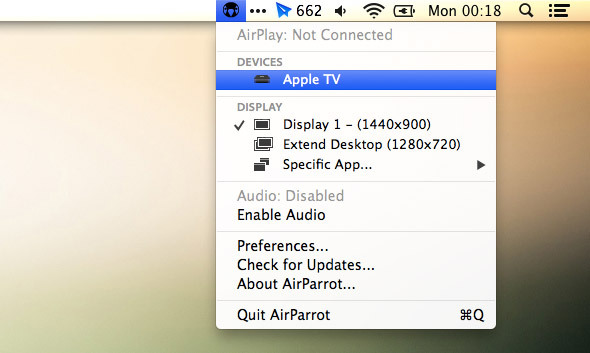
Varsayılan seçenek olan ekranınızı yansıtmanın yanı sıra, bilgisayarınızın Apple TV'ye bağlı ekranı ek bir ekran olarak görmesini ve ekranınızı genişletmesini de sağlayabilirsiniz. Bu seçeneğin belirlenmesi, bilgisayarınızın ekran yönetimi tercihlerine bir ekran ekler; burada bilgisayarınızın fazladan ekranı nasıl işleyeceğini daha da özelleştirebilirsiniz.

AirParrot’un üçüncü ekran seçeneği daha da ilginçtir, ancak bu özellik yalnızca AirParrot’un Mac OS X istemcisi kullanılarak kullanılabilir. Bilgisayarınızın ekranını yansıtmak veya uzatmak yerine AirParrot'tan Apple TV'niz üzerinden yalnızca belirli bir uygulamayı görüntülemesini isteyebilirsiniz. Yine AirParrot’un açılır menüsünü kullanarak, Apple TV'nize yayınlamak için şu anda açık olan pencereli bir uygulamayı seçmeniz yeterlidir.
AirPlay Yansıtma ile Kontrast
AirPlay yansıtma özelliğini desteklenmeyen donanımlarla umutsuzca kullanmak isteyen çoğu insan için AirParrot parlayan zırhın bir şövalyesidir. Ne yazık ki, AirParrot bile mükemmel değildir ve desteklenmeyen donanımda AirParrot'u kullanma ve desteklenen donanımda resmi AirPlay teknolojisini kullanma arasında bazı belirgin farklılıklar vardır.
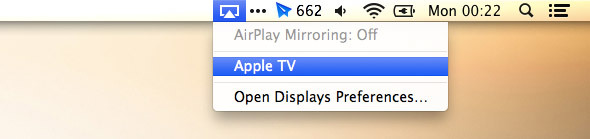
Apple, eski donanımın bir nedenden dolayı uyumsuz olduğunu ilan etti. Daha yeni bilgisayarlar, GPU'da ekran çıkışını gerçek zamanlı olarak H.264'e dönüştürebilen bir yonga içerir. Bir ekranı AirPlay yansıtma kullanarak yansıtırsanız, yine de arabelleğe alma gecikmesiyle karşılaşırsınız. Bununla birlikte, videonun kod dönüştürülmesi için ek bir gecikme yoktur. Diğer bilgisayarlarda var. Videonun kullanıcı düzeyinde kodlanması gerekiyor, yani işlemci ve bellek zamanlamanın karmaşıklığına maruz kalıyor. Burada, kod dönüştürme gecikmesi sabit değildir.

Bu karmaşık görünebilir, ancak sonuçlar oldukça basittir - video kod dönüştürme gecikmesi ve dolayısıyla kare hızı güvenilir değildir. Çoğu zaman, bu çok rahatsız edici değil. AirParrot tercihleri size video kalitesi ve kare hızı üzerinde daha sıkı kontrol sağlar. Web'de sörf yapmak veya bir resim slayt gösterisi göstermek istiyorsanız AirParrot mükemmeldir. Ancak, uzun videoları Apple TV'nize rahatça aktaramazsınız.
AirPlay'i evinizde nasıl kullanıyorsunuz? Kurulumunuz hakkında makalenin altındaki yorumlar bölümünde bize bildirin!
Belçika'dan yazar ve bilgisayar bilimleri öğrencisiyim. Bana her zaman iyi bir makale fikri, kitap önerisi veya reçete fikri ile bir iyilik yapabilirsiniz.

